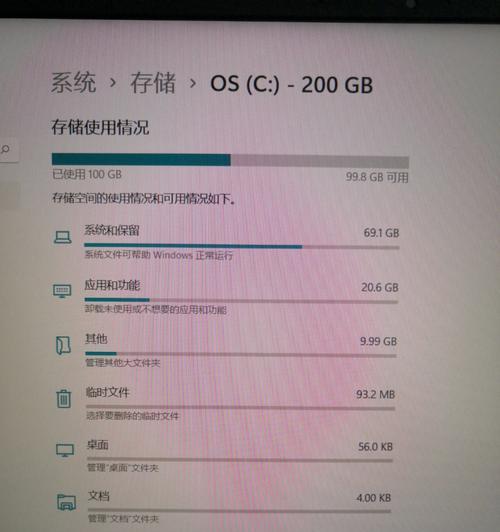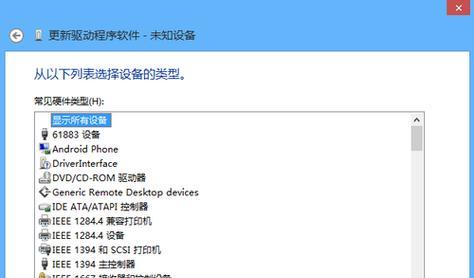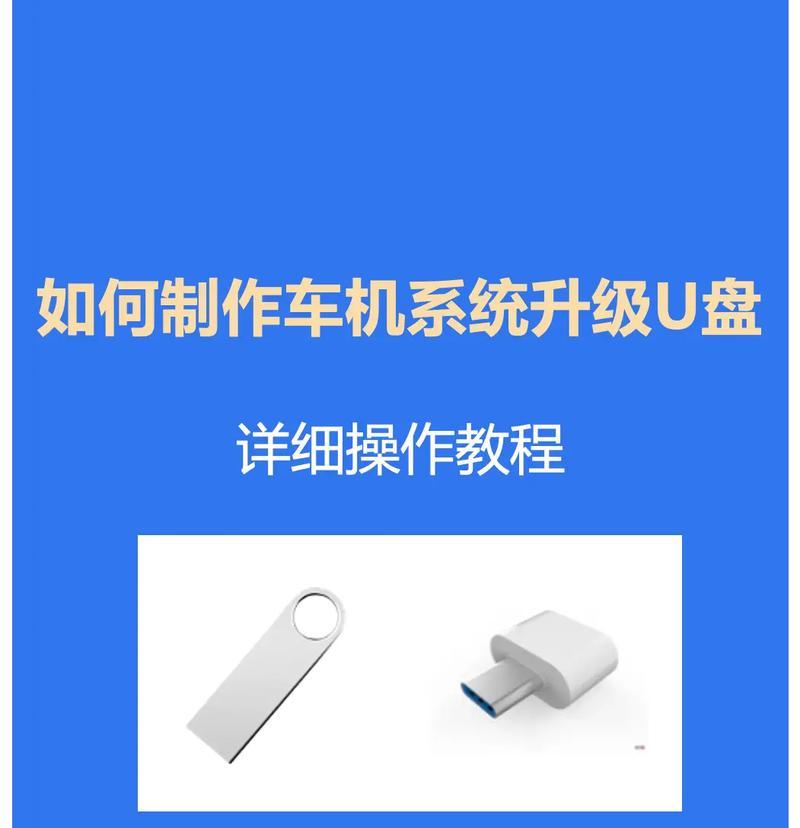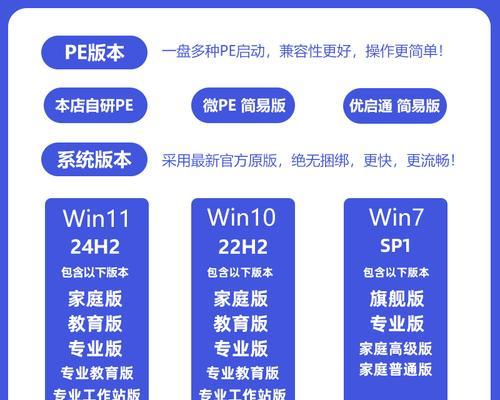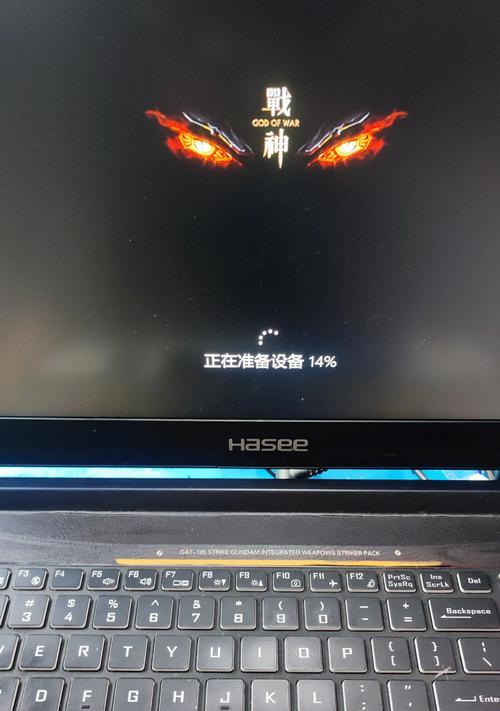在电脑使用过程中,有时需要重新安装操作系统以提高性能和解决系统问题。本文将介绍使用Dell光驱安装Win7系统的详细步骤,帮助读者轻松完成系统安装。

一、准备工作:备份重要数据
在开始安装Win7系统之前,首先需要备份电脑中的重要数据。通过外部存储设备、云存储或其他方式,将文件、照片和其他重要数据进行备份,以免在安装过程中丢失。
二、获取Win7安装镜像文件
在正式开始安装之前,需要获取Win7系统的安装镜像文件。可以从官方网站下载或使用购买的正版Win7安装光盘。
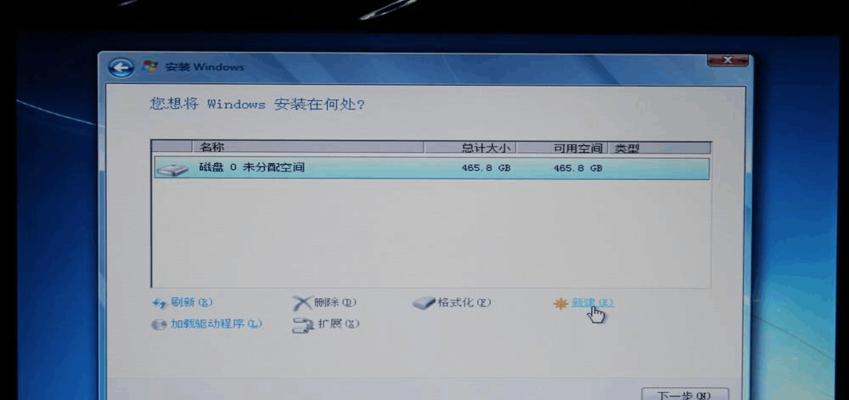
三、插入Dell光驱并启动电脑
将Dell光驱插入电脑的光驱插槽,并确保光驱与电脑连接稳定。然后启动电脑,并按照屏幕上的提示进入引导菜单。
四、选择光驱作为启动设备
在引导菜单中,选择光驱作为启动设备。根据Dell电脑的型号和设置方式可能略有不同,但一般可以通过方向键和回车键来选择光驱。
五、等待系统加载
选择光驱作为启动设备后,系统会自动加载光驱中的安装文件。此过程可能需要一些时间,请耐心等待,不要进行其他操作。
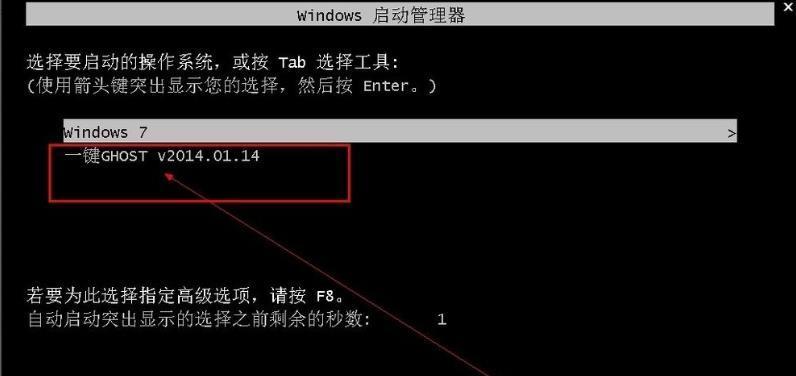
六、选择语言和区域设置
在系统加载完成后,会要求选择语言和区域设置。根据个人需求选择相应的选项,并点击下一步继续。
七、点击“安装”按钮
在安装界面中,点击“安装”按钮以开始Win7系统的安装过程。在此之前,可以选择其他高级选项,如分区和格式化。
八、接受许可协议
阅读并接受Win7系统的许可协议,然后点击“下一步”继续。只有接受协议才能继续安装。
九、选择安装类型
在安装类型界面中,可以选择进行全新安装或升级安装。若要清空原有的操作系统和文件,请选择全新安装。
十、选择安装位置
如果进行全新安装,则需要选择安装Win7系统的磁盘分区。可以将系统安装在已有分区上,也可以创建新的分区进行安装。
十一、等待系统安装
在选择安装位置后,系统会自动进行文件拷贝、设置和配置过程。此过程可能需要一段时间,请耐心等待。
十二、设置用户名和密码
在系统安装过程中,会要求设置用户名和密码。根据个人喜好设定,并点击“下一步”继续。
十三、选择时区和日期时间
设置系统的时区和日期时间,以便正常使用系统功能。根据自己所在地选择相应的选项,并点击“下一步”。
十四、自动完成安装
系统会自动进行最后的设置和配置,并在完成后自动重启。重启后,即可享受全新安装的Win7系统。
十五、
通过本文介绍的步骤,使用Dell光驱安装Win7系统变得简单易懂。希望读者能够按照指导完成安装,并享受系统带来的优势和便利。